Электронные таблицы EXCEL WINDOWS
------------------------------------------------------------------------------------------------------
1. Какое расширение (тип) имеют файлы Excel?
1).Exl 2).Ecl 3).Xlc.
2. Какая диаграмма является трехмерной?
1) Круговая 2) Гистограмма 3) Поверхность.
3. Какая диаграмма является двухмерной?
1) Круговая 2) Гистограмма 3) Поверхность.
4. Какая диаграмма является одномерной?
1) Круговая 2) Гистограмма 3) Поверхность.
5. При печати документов можно ли масштабировать документ?
1) Можно 2) Нельзя 3) Можно только для форматов бумаги А3 и А4.
6. Какое число таблиц можно создать в EXCEL?
1) 1 2) 2 3) Любое число при наличии памяти.
7. Что надо создать для получения шаблона документов?
1) Создать рабочий документ и записать его в виде шаблона
2) Создать рабочий документ, очистить ячейки таблицы и записать в виде таблицы.
3) Создать только заголовки документов и их сохранить.
8. Что такое форматирование таблицы?
1) Изменение размеров ячейки 2) Изменение фона и границ ячейки
3) Любое изменение внешнего вида ячейки.
9. Можно ли в EXCEL создать финансовый документ?
1) Да 2) Нет 3) Только определенных форматов
4) Только в формате бумаги А4.
10. Сколько рабочих листов содержит файл Excel?
1) 1 2) Не более 3-х 3) Любое количество.
11. В каком пункте меню находится команда сохранения таблицы?
1) Файл 2) Правка 3) Сервис.
12. Где указывается текущий режим работы с таблицей (Готово, Ввод,...)?
1) В строке формул 2) В меню Сервис 3) В строке состояния.
13. Какая информация будет рассматриаться как формульная?
1) А1*19/100 2) =A1*19/100 3) A1=A1*19/100.
14. Куда следует вводить данные?
1) Только в строку формул 2) Только в ячейку 3) Не имеет значения, куда вводить.
15. Сколько типов данных может находиться в ячейке одновременно?
1) 1 2) 2 3) Более 3-х.
16. Можно ли окно экрана делить по горизонтали и по вертикали?
1) Да 2) Нет 3) Только по вертикали 4) Только по горизонтали.
17. Как удалить строку?
1) Меню Правка/Удалить… 2) Меню Формат/Строка 3) Вид/Строка/Удалить.
18. В строке формул при вводе данных загорается три пиктограммы. Что означает
пиктограмма "X"?
1) Занесение в ячейку данных 2) Удаление информации 3) Подтверждение ввода.
19. Где в окне находится строка формул?
1) Сразу под таблицей 2) Сразу над таблицей 3) В строке меню.
20. Чем определяется размер таблицы?
1) Числом букв в алфавите 2) Числом 16384
3) Размером свободной оперативной памяти.
21. Где находится строка состояния?
1) 1-я строка сверху 2) 5-я строка сверху 3) 1-я строка снизу.
22. Можно ли самому формировать панель инструментов?
1) Да 2) Нет 3) Только в режиме создания макроса.
23. Где находится панель инструментов?
1) Над строкой формул 2) Под строкой меню 3) Под таблицей.
24. Где находится меню EXCEL?
1) Под строкой заголовка 2) Над таблицей 3) Под таблицей.
25. Где находится системное меню?
1) 1-я строка сверху (строка заголовка) 2) 1-я строка снизу (строка состояний)
3) В строке формул.
26. Что содержится в поле имён?
1) Имя файла 2) Имя рабочего листа 3) Имя блока ячеек.
27. Для чего используют фильтр?
1) Для удаления не нужных данных 2) Для сортировки данных
3) Для отображения только нужных данных.
28. Возможно ли в EXCEL проверять орфографию?
1) Да, Сервис/Орфография 2) Да, Правка/Орфография 3) Нет.
29. Для чего служит форма?
1) Для удобства ввода данных 2) Для удобства вывода данных
3) Для удобства вычислений.
30. Сколько типов расширения файлов имеется в EXCEL?
1) 2 2) 3 3) 4 4) 8 5) 12.
СУБД ACCESS WINDOWS
------------------------------------------------------------------------------------------------------
1. C чего необходимо начать заполнение новой базы данных?
1) С создания запроса 2) С создания Формы 3) С создания таблицы
2. Как создать новую (пустую) базу данных, находясь в главном окне?
1) Файл\ Открыть базу данных\Открыть один из файлов
2) Файл\ Создать базу данных\База данных\Выбрать один из шаблонов
3) Файл\ Создать базу данных\ База данных\Выбрать Новая база данных
3. Как открыть уже существующую базу данных?
1) Файл\ Открыть базу данных\Открыть один из файлов
2) Файл\ Создать базу данных\База данных\Выбрать один из шаблонов
3) Файл\ Создать базу данных\Общие\Новая база данных
4. Какой режим предоставляет более широкие возможности по определению парамеров
создаваемой таблицы?
1) Режим Конструктора 2) Режим Таблиц 3)Мастер Таблиц
5. Из каких этапов состоит создание базы данных и введение в нее информации?
1) Создание файла \ заполнение таблицы
2) Создание файла \ заполнение пустой базы данных \ работа с внесенной информа-
цией
3)Создание файла \ создание структуры таблицы \ заполнение таблицы.
6. Как осуществляется сортировка данных в таблице?
1)Выделить нужный столбец \ Меню Запись \ Сортировка \ По возрастанию (убы-
ванию)
2) Выделить нужный столбец \Формат\Сортировка\ По возрастанию (убыванию)
3)Выделить нужную строку\Запись\Сортировка\ По возрастанию(убыванию)
7. Возможное расширение для Access
1) XLS 2) MDB 3) MDW 4)TXT 5)MBD
8. Для чего служат запросы?
1) Для сортировки таблиц 2) Для фильтрации набора данных
3) Для создания таблиц 4) Для создания справок
9. Функции вкладки Отчеты окна базы данных
1) Подготовка документа для вывода на экран. 2) Создание новой базы данных
3) Подготовка документа для вывода на печать
10. Сколько таблиц может быть в одной базе данных?
1) Одна 2) Любое число 3) 64 4) 72
11. Как определить связь между таблицами?
1) На панели инструментов нажать клавишу "Анализ таблиц"
2) На панели инструментов нажать клавишу "Схема данных"
3) Нажать клавиши ALT+
12. Как выполнить запрос на обновление?
1) Запрос \ Правка \ Обновить
2) Файл \ Создать \ Запрос на обновление 3) Запрос \ Обновление
13. Как удалить поле из бланка запроса?
1) Выделить поле \ Правка \ Удалить
2) Режим конструктора \ Открыть окно расширенного фильтра \ выделить нужное
поле \ удалить
3)Выделить поле \ Правка \ Открыть окно расширенного фильтра \ выделить нужное
поле \ Удалить
14. Как в запросе вычислить итоговое значение
1) Правка \ Формула \ Группировка 2) Файл \ Вычислить
3) Режим Конструктор \ Групповые операции в панели инструментов \ Групповая
операция
15. Как создать перекрестный запрос?
1) Файл \ Создать \ Запрос \ Перекрестный
2) Запрос \ Создание запроса в режиме конструктора\ Перекрёстный \ Перекрёстная
таблица (Заголовки строк, столбцов, значения)
3) Файл \ Создать \ Новый запрос
16. Как выполнить запрос на удаление?
1) Запрос \ Создание запроса в режиме конструктора \ Запрос \ Удаление
2) Запрос \ Удалить 3) Правка \ Удалить 4) Вид\Запрос \ Удалить запрос
17. Как изменить макет таблицы?
1) Формат \ Вывести столбцы \ Изменить
2) Формат \ Высота (ширина) строки (столбца)
3) Формат \ Зафиксировать столбцы
18. Как задать ключевое поле таблицы
1) Ключевое поле таблицы создается автоматически (с помощью мастера)
2) Выделить нужное поле таблицы и нажать кнопку "Ключевое поле"
3) Ключевое поле создается в таблице путем ввода данных
19. Как включить новое поле в запрос?
1)Файл \ Добавить поле 2)Перейти к нужному столбцу и нажать ALT+¯®F6
3) Правка \ Добавить поле 4) Вид \ Включить поле
20. Как открыть запрос?
1)Файл \ Открыть 2) Окно Базы Данных \ Запросы \ Выбрать из списка объектов
3) Окно базы данных \ Конструктор запросов
21. Как создать форму?
1)Файл \ Создать \ Форма 2) Формы \ Объекты \ Создать \ Новая форма
3) Вид \ Вставить \ Форма
22. Как добавить новую запись в форму?
1) Файл \ Открыть \ Форма \ Ввод данных 2) Правка \ Новая запись
3) Форма \ Записи \ Ввод данных 4) Вид \ Форма \ Открыть \ Ввод данных
23. Как найти данные в форме?
1) Выделить поле \ Правка \ Найти 2) Файл \ Поиск в поле
3) Правка \ Выделить данные 4) Пиктограмма поиска на панели инструментов
24. Как создать подчиненный отчет?
1)Файл / Создать / Подчиненный отчет 2) Отчет / Добавить / Подчиненный
3)Открыть отчет в режиме конструктора / Создать / Отчет / Формат
25. Как создать отчет?
1)Файл \ Создать \ Отчет 2) Отчет \ Создать
3) Правка \ Создать \ Простой отчет
4) Щелкнуть на пиктограмму "Новый отчет" на панели инструментов
26. Как поставить фильтры в форме?
1) Записи \ Показать все записи 2) Форма \ Записи \ Применить фильтр
3) Правка \ Фильтр 4) Вид \ Список \ Фильтр
27. Откуда берутся данные для полей формы?
1) Из таблицы и(или) запроса 2) Из отчёта 3) Только изблицы. 4) Только из запроса.
28. Как перейти к первой, последней, следующей, предыдущей записи в основной или
подчинённой форме?
1) Вид \ Найти запись 2) Перейти к нужной форме \ Записи \ Перейти
3) Правка \ Выделить перейти 4) Стрелки и ¯
29. Какие отчёты можно создать с помощью мастера?
1) В один столбец, группировка данных, почтовая наклейка, групповые вычисле-
ния, табличный отчёт, простой отчёт, слияние с MS Word
2) В один столбец, сводный отчёт, подчинённый отчёт, базовый отчёт, слияние
с MS Word
3) В один столбец, в строку, анкетный, подчинённый, почтовая наклейка.
30. Откуда берётся информация для создания запросов?
1) Только из таблицы. 2) Только запросы
3) Таблицы и (или) Запросы. 4) Формы и (или) отчёты.
Контрольное задание №2
Контрольное задание №2 состоит из двух частей.Заданиевыполняется с использованием языка программирования Visual Basic 6.0.
Отчёт о выполненном контрольном задании должен включать:
- титульный лист, оформленный в соответствии с п.5.2.;
- оглавление;
- введение;
- условие в соответствии с вариантом задания (п. 5.2);
- анализ постановки задачи;
- интерфейс пользователя;
- таблицы объектов (элементов управления интерфейса), их свойств и значений свойств
объектов (элементов управления интерфейса);
- алгоритмы;
- программные коды;
- пользовательское Меню;
- результаты решения;
- заключение;
- список использованной литературы.
6.3.1. Задания. Часть 1. “Проектирование приложений для обработки
массивов данных”.
0. Каждые из N фермерских хозяйств представило свой перечень из M машин разных марок на их приобретение в единственном экземпляре. Составить общий перечень необходимых марок машин с указанием их количества, расположив марки в порядке убывания потребности в них.
1. На кинофестивале M стран представили свои фильмы, количество которых C. Известны названия стран, фильмов, а также баллы, полученные каждым фильмом. Определить фильм – победитель и страну, получившую наибольший средний балл за представленные фильмы.
2. Даны сведения о соревновании N фигуристов: фамилия, наименование спортивного общества, 10 оценок за выступления. Требуется по каждому спортивному обществу определить фигуриста, показавшего наивысший результат, считая его единственным. Баллы, полученные фигуристами, подсчитывать следующим образом: максимальная и минимальная оценки отбрасываются, а из остальных формируется средняя.
3. Известен список 10 популярных деятелей. Каждый из N опрошенных журналистов наз-
звал трёх вероятных кандидатов в президенты из предложенного списка. Получить пронуме-
рованый перечень фамилий тех политиков, которых никто из журналистов не назвал. Преду-
смотреть проверку правильности ввода информации.
4. Ассоциация художников провела выставку-продажу картин. В течение недели ежедневно выставлялось 24 картины. О каждом дне выставки известны названия картин и авторы. Только проданные в течение дня картины заменялись новыми. Получить перечень проданных картин.
5. Известны названия N городов и все расстояния между ними. Для заданного города определить все ближайшие к нему города и расстояния до них. Выполнить проверку правильности ввода информации.
6. Известно, меню ресторана содержит K фирменных блюд. В течение дня ресторан обслужил N посетителей, каждый из которых заказал не более трех фирменных блюд. Определить, какое блюдо или несколько блюд имели в тот день наибольший успех у посетителей. Проверить, все ли заказанные блюда были из заданного списка.
7. Пять парфюмерных фирм представили на конкурс по пять различных наименований духов. Опросили N человек. Каждый из опрошенных назвал не более трех наименований духов. Определить наименование духов и фирму – изготовитель, которые назывались чаще других. Предусмотреть проверку правильности ввода информации.
8. Имеются сведения о студентах N учебных групп: номер группы, фамилия и 4 экзаменационных оценки. Количество студентов в каждой группе заранее неизвестно. Информация о студентах по группам не упорядочена. Номера групп представлены текстовой строкой. Определить и вывести на экран группы с самым высоким средним баллом.
9. Известны результаты соревнований по прыжкам в длину для N спортсменов в виде: фамилия спортсмена, а также для каждой из трёх попыток длина его прыжка. Требуется для каждого спортсмена определить максимальную длину прыжка и номер попытки. Результат оформить в виде таблицы. Определить также спортсмена, победившего в соревновании, считая его единственным.
6.3.2. Задания. Часть 2. “Проектирование приложений
в условиях файловой организации данных”
Вариант 0






 Имеются сведения о преподавателях ВУЗ’а:
Имеются сведения о преподавателях ВУЗ’а:
 Ф.И.О. Пол Год рождения Занимаемая должность Специализация
Ф.И.О. Пол Год рождения Занимаемая должность Специализация
Необходимо:
1. Создать на МД файл произвольного доступа заданной структуры.
2. Вывести содержимое файла на экран для просмотра.
3. Вывести список претендентов на замещение вакантной должности заведующего кафедрой (должность – профессор, возраст – моложе 55 лет) требуемой специализации.
4. Определить число женщин в полученном списке.
Вариант 1
Имеются сведения о предприятиях:





 Название Наименование Объём Объём
Название Наименование Объём Объём
предприятия продукции выпуска (в шт.) реализации (в шт.)
 |
Необходимо:
1. Создать на МД файл произвольного доступа заданной структуры.
2 .Вывести содержимое файла на экран для просмотра.
3 .Получить документ следующей формы:
 |
Название предприятия Наименование продукции Процент реализации
 |
а также вывести список продукции, объем реализации, которой менее 100 %.
Вариант 2
Имеются сведения о наличии продукции в магазине:
 |
Шифр Наименование Количество Цена
продукции продукции реализованной за единицу
продукции (в кг.) продукции
 |
Необходимо:
1. Создать на МД файл произвольного доступа заданной структуры.
2. Вывести содержимое файла на экран для просмотра.
3. Напечатать справку о сумме реализации по каждому виду продукции и об общей сумме по всем видам продукции.
Вариант 3





 Имеются сведения об абитуриентах:
Имеются сведения об абитуриентах:
Ф.И.О. Шифр Шифр Оценки
абитуриента специальности по 3-м дисциплинам
 |
Необходимо:
1. Создать на МД файл произвольного доступа заданной структуры.
2. Вывести содержимое файла на экран для просмотра.
3. Напечататать ведомость зачисленных на произвольно заданную специальность:
Зачислены на специальность …………
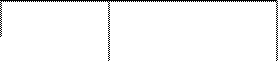 |

 Ф.И.О. Сумма оценок
Ф.И.О. Сумма оценок
… …
Итого зачислено ____ человек.
Критерий зачисления - отсутствие двоек, сумма оценок больше или равна проходному баллу.
Вариант 4
Имеются сведения об абонентах телефонной сети:






 Фамилия Номер Код города Цена 1 минунты Количество
Фамилия Номер Код города Цена 1 минунты Количество
абонента телефона разговора минут разговора
 Необходимо:
Необходимо:
1. Создать на МД файл произвольного доступа заданной структуры.
2. Вывести содержимое файла на экран для просмотра.
3. Напечатать для каждого абонента справку о стоимости каждого его раз-
говора, а также подсчитать общую сумму по всем абонентам.
Вариант 5




 Имеются сведения о семьях:
Имеются сведения о семьях:
 Фамилия главы семьи Количество детей Основная заработная плата
Фамилия главы семьи Количество детей Основная заработная плата
Необходимо:
1. Создать на МД файл произвольного доступа заданной структуры.
2. Вывести содержимое файла на экран для просмотра.
3. Считая семью полной, а также заданными налоги (в процентах от основной заработной платы) и льготы (в процентах от количества детей) получить выходной документ:
 |
Ф.И.О. Количество Основная Налоги Льготы Доход Доход
Детей заработная плата (в руб.) (в руб.) (реальный) на одного
 человека
человека
Вариант 6




 Имеются сведения о заказе товаров в секциях магазина:
Имеются сведения о заказе товаров в секциях магазина:
 Название Название Цена товара Количество товара
Название Название Цена товара Количество товара
секции товара (за единицу) (заказано)

Необходимо:
1. Создать на МД файл произвольного доступа заданной структуры.
2. Вывести содержимое файла на экран для просмотра.
3. Получить выходной документ:
 |
Название Название Цена за единицу Количество товара Стоимость
секции товара товара (заказано) заказа
 |
Подсчитать сумму заказа в целом по магазину.
Вариант 7
Имеются сведения по отделу системы социального обеспечения:





 Ф.И.О. Регистрационный Размер ежегодного Количество
Ф.И.О. Регистрационный Размер ежегодного Количество
 номер заработка (в долл.) иждевенцев
номер заработка (в долл.) иждевенцев
Необходимо:
1. Создать на МД файл произвольного доступа заданной структуры.
2. Вывести содержимое файла на экран для просмотра.
3. Подсчитать размер подоходного налога служащих при условии уменьшения
налога на 750 долларов на каждого иждивенца из стандартного налогового удержа
ния 13% и получить выходной документ:
 |
Ф.И.О. Регистрационный Размер ежегодного Количество Подоходный
Номер заработка (в долл.) иждевенцев налог
 |
Подсчитать сумму подоходного налога в целом по отделу.
Вариант 8






 Имеются сведения о магазинах:
Имеются сведения о магазинах:
Название магазина Шифр товара Название Цена за Количество
товара единицу товара товара

Необходимо:
1. Создать на МД файл произвольного доступа заданной структуры.
2. Вывести содержимое файла на экран для просмотра.
3. Вывести сведения о товарах с произвольно заданным шифром, цена которого находится в заданном диапазоне цен.
Вариант 9







 Имеются сведения о предприятиях:
Имеются сведения о предприятиях:
Название Название Выпуск Выпуск Цена Цена
предприятия продукции в январе в декабре в январе в декабре
 |
Необходимо:
1. Создать на МД файл произвольного доступа заданной структуры.
2. Вывести содержимое файла на экран для просмотра.
3. Вывести названия предприятий и названия продукции, у которых одновременно увеличились и выпуск и цена продукции.
